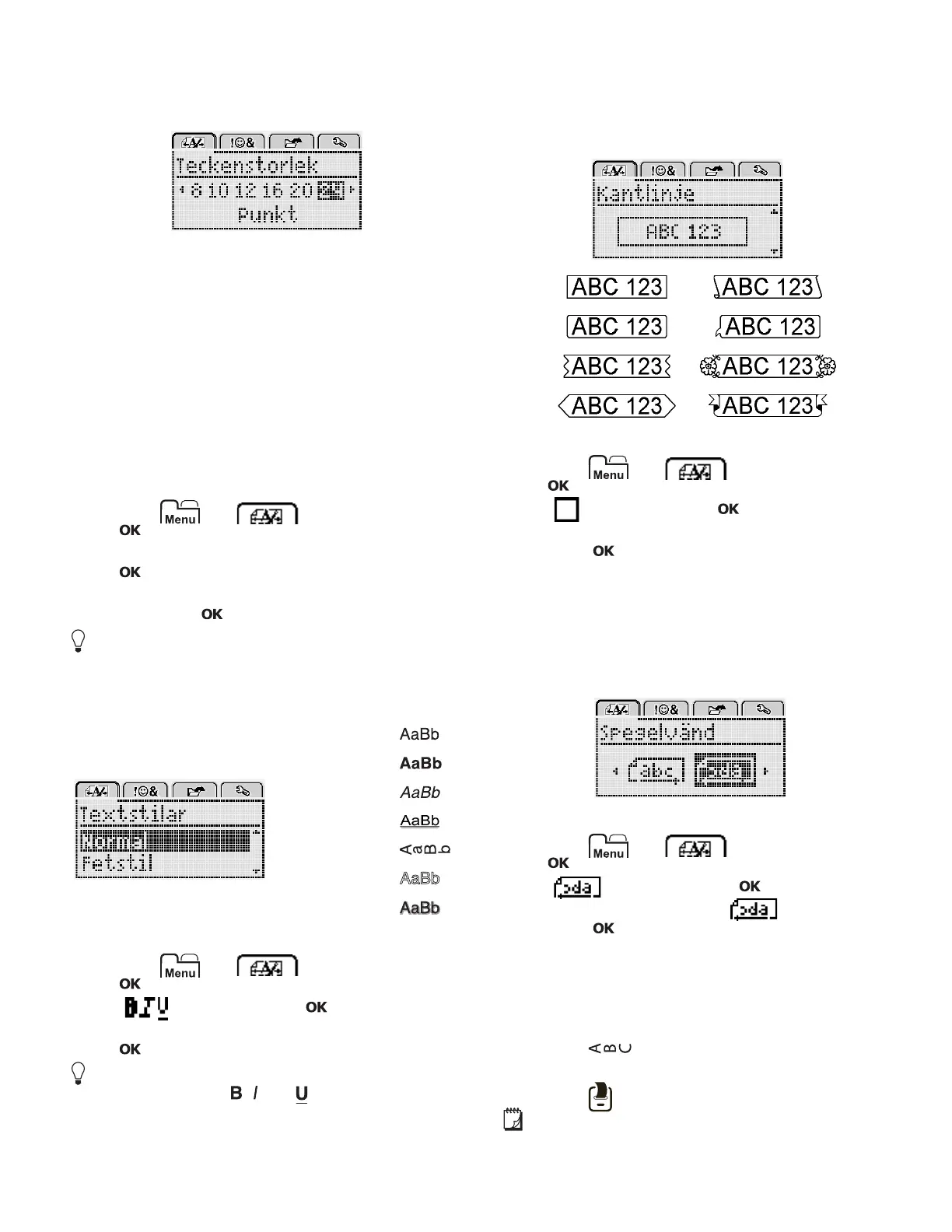8
Byta teckenstorlek
Det finns sex olika teckenstorlekar som du kan använda
för dina etiketter:
Vilka teckenstorlekar som är tillgängliga beror på vilken
etikettbredd som har valts.
För etiketter med en rad:
För etiketter med två rader:
Teckenstorleken gäller för alla tecken på en etikett.
Så här ändrar du teckenstorlek
1 Tryck på , välj och tryck sedan
på .
2 Välj den aktuella teckenstorleken och tryck sedan
på .
3 Tryck på eller för att välja teckenstorlek och
tryck sedan på .
Du kan även snabbt byta teckenstorlek genom att
använda knappen för teckenstorlek .
Byta textstil
Du kan välja mellan sju olika textstilar:
Så här ändrar du textstil
1 Tryck på , välj och tryck sedan
på .
2 Välj och tryck sedan på .
3 Tryck på eller för att välja textstil och tryck sedan
på .
Du kan även snabbt ange en textstil med
formateringsknapparna , eller .
Vissa av de här stilarna kan kombineras. Använd
formateringsknapparna för att kombinera stilar.
När du använder understrykning på etiketter med flera
rader visas alla rader understrukna.
Lägga till kantlinjer
Du kan markera texten genom att lägga till en kantlinje.
Så här lägger du till en kantlinje
1 Tryck på , välj och tryck sedan
på .
2 Välj och tryck sedan på .
3 Tryck på eller för att välja kantlinje och tryck
sedan på .
När du använder kantlinjer på etiketter med två rader
omges båda raderna av en kantlinje.
Använda spegelvänd text
Använd spegelvänd text om du vill skriva ut text som
läses från höger till vänster, som om du såg texten i
en spegel.
Så här använder du spegelvänd
1 Tryck på , välj och tryck sedan
på .
2 Välj och tryck sedan på .
3 Tryck på eller för att välja och tryck
sedan på .
Skapa vertikala etiketter
Du kan skriva ut text som är orienterad så att du kan läsa
etiketten vertikalt.
Så här skapar du en vertikal etikett
1 Tryck på .
2 Ange text.
3 Tryck på för att skriva ut.
Understruken text kan inte skrivas ut på en vertikal
etikett.
Etikettbredd Tillgänglig teckenstorlek
6 mm (1/4 tum) 8, 10, 12 punkter
9 mm (3/8 tum) 8, 10, 12, 16, 20 punkter
12 mm (1/2 tum) 8, 10, 12, 16, 20, 24 punkter
Etikettbredd Tillgänglig teckenstorlek
9 mm (3/8 tum) 8, 10 punkter
12 mm (1/2 tum) 8, 10, 12 punkter
{
Normal
Fetstil
Kursiv
Understruken
Vertikal
Kontur
Skuggad
